DiskGenius怎么无损扩容分区
时间:2019-02-01
在我们日常使用DiskGenius进行分区时,可以使用DiskGenius来扩容空间,将其他分区中的空闲空间转移到空间不足的分区上,扩容分区的过程是无损的,不会影响现有数据,下面小编就为大家带来DiskGenius无损扩容分区的方法教学,感兴趣的小伙伴快来看看吧。
DiskGenius无损扩容分区的方法教学:
1. 右击需要扩容的分区,然后选择“扩容分区”。
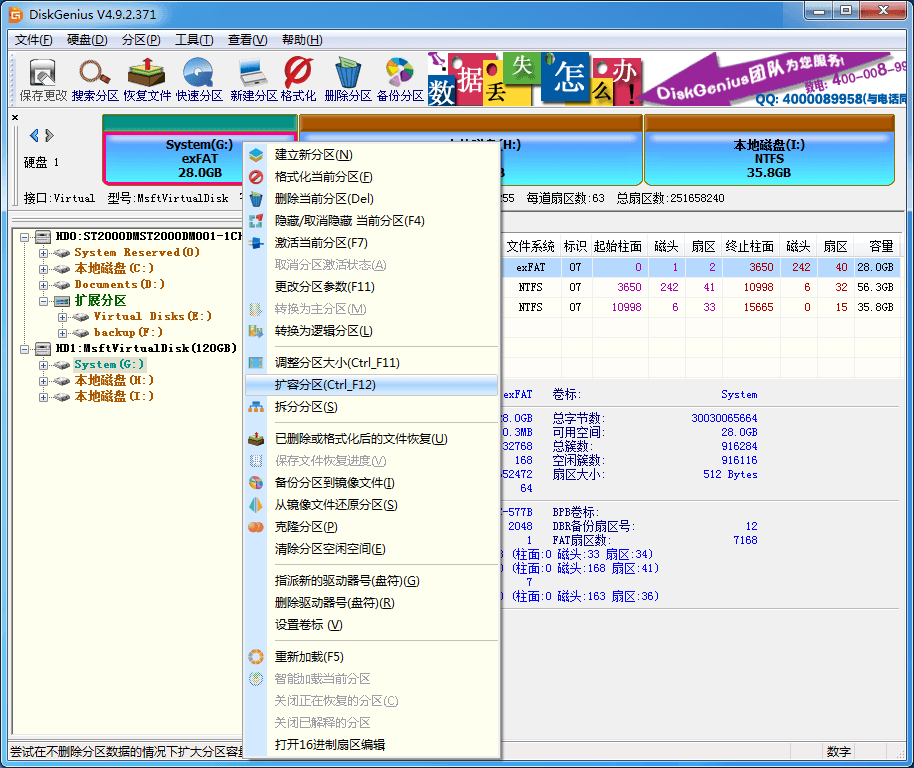
2. 选择一个空闲空间比较多的分区,以便从这个分区转移空闲空间到需要扩容的分区中。选择分区,然后点击“确定”按钮。
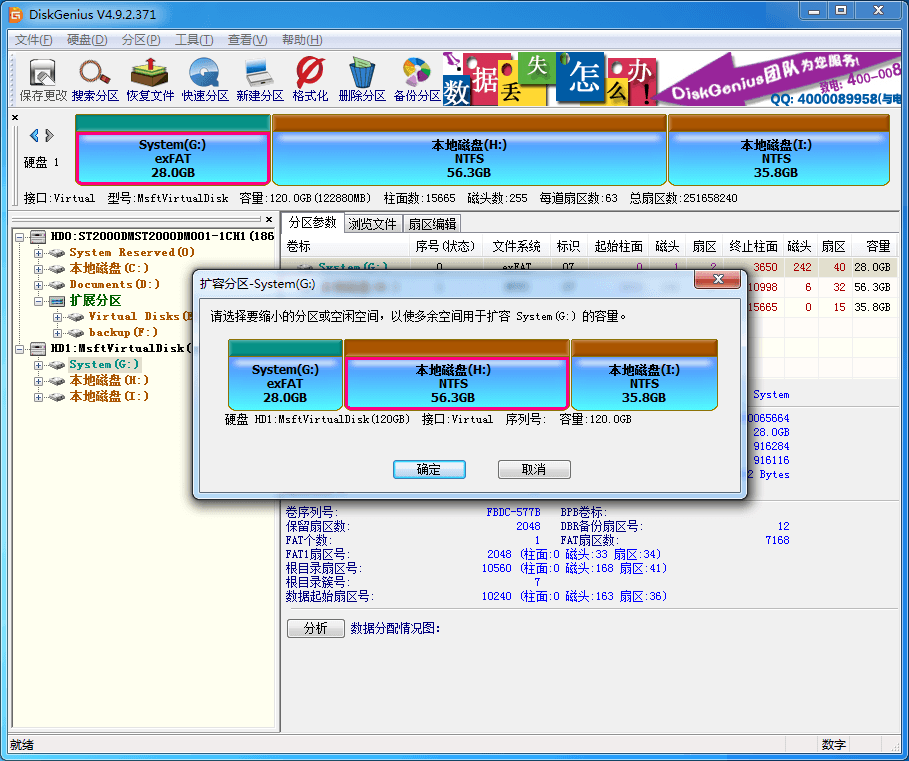
3. 在弹出的调整分区窗口上设置想要扩容的量,然后点击“开始”按钮。
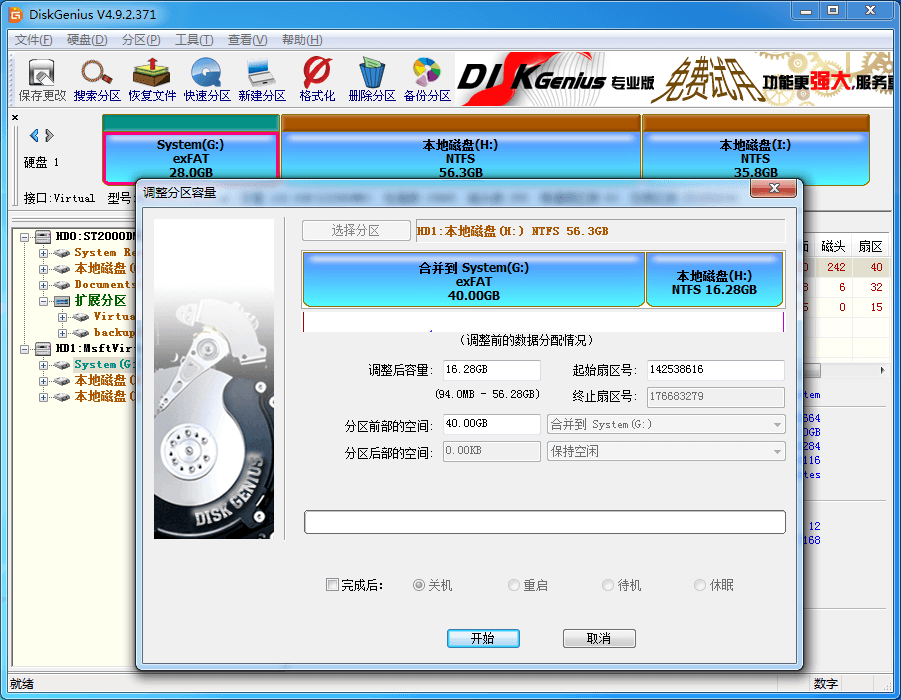
4. 软件会提示将要做的操作及注意事项,确认没有问题后,点击“是”按钮。
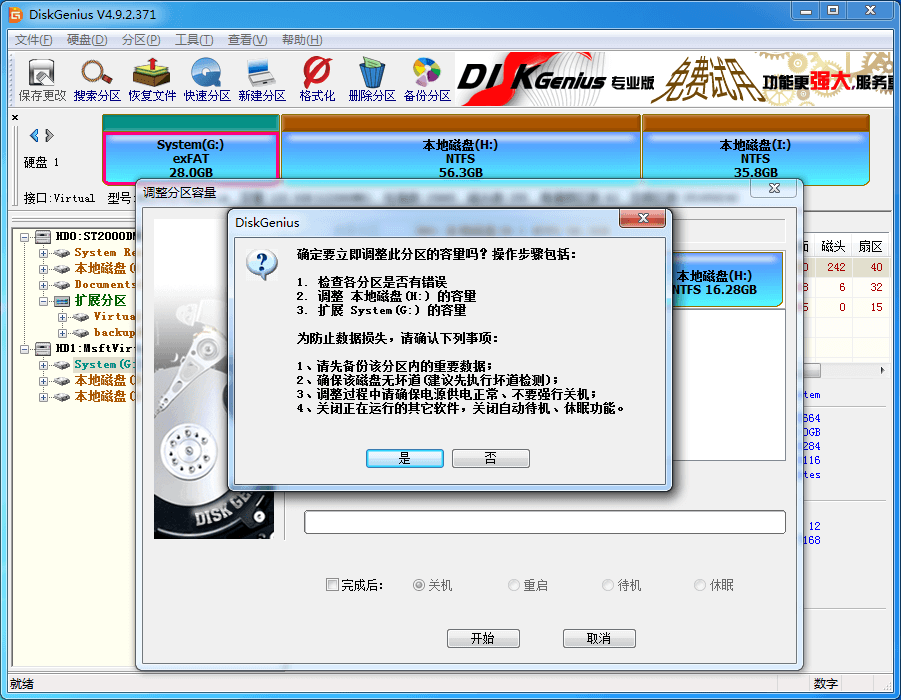
5. 调整完成后,点击“完成”按钮。
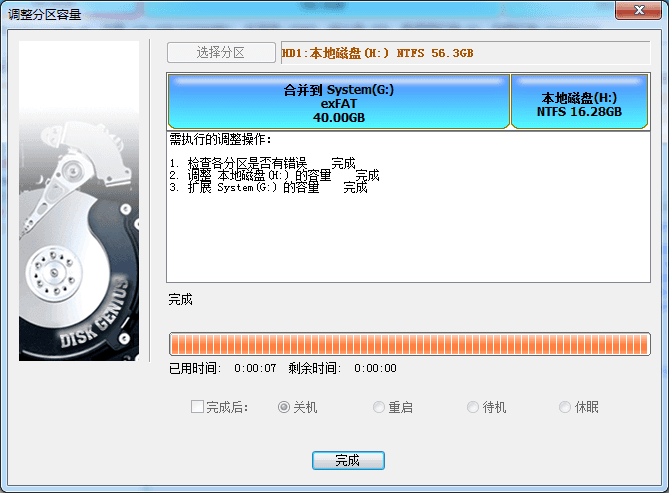
注意事项:
1. 如果扩容的分区涉及到系统分区,软件会自动启动到DOS版来完成调整工作,调整结束后,会重启电脑返回Windows系统。如果您的电脑不支持启动到DOS版,可以在PE环境下完成分区扩容操作。
2. 在软件调整分区期间,不要使用其他软件对分区进行读写操作,以免影响操作。
3. 当硬盘或分区存在某种错误时,比如磁盘坏道或其它潜在的逻辑错误,应该先解决问题,然后再调整分区。
4. 在扩容分区过程中请确保电源供电正常、不要强行关机。
以上就是小编为大家带来的DiskGenius无损扩容分区的方法教学,希望能对您有所帮助,更多相关教程请关注酷下载!
| DiskGenius常见问题 | ||||
| 重建引导记录 | 怎么克隆硬盘 | 备份还原分区 | 制作启动盘 | |
| 查看硬盘信息 | 坏道检测修复 | 清除保留扇区 | 错误检测更正 | |
| 磁盘转换方法 | 动态磁盘支持 | 批量格式磁盘 | 安全弹出磁盘 | |
| 编辑快捷菜单 |
VMWare硬盘 |
VirtualPC硬盘 |
virtualbox |
|












